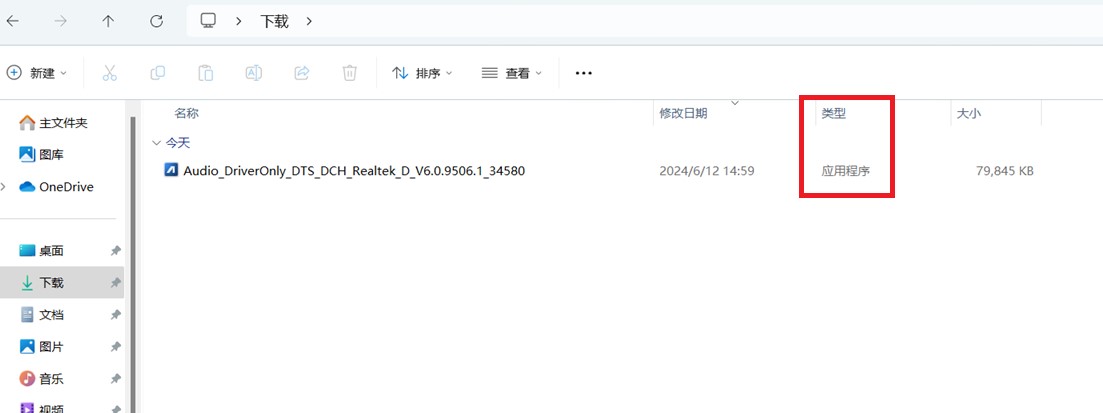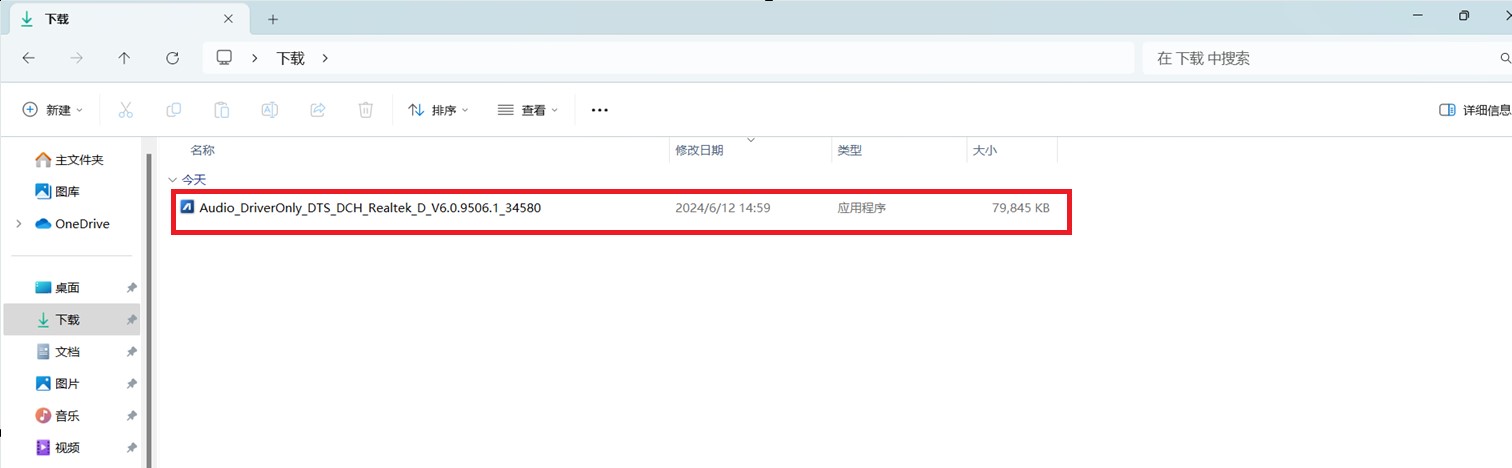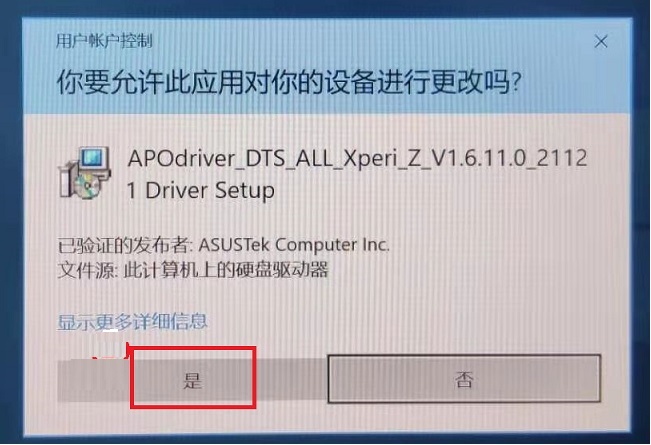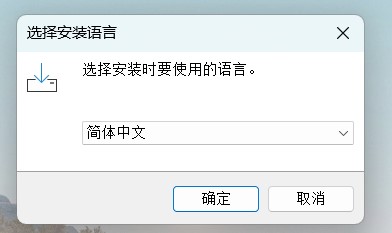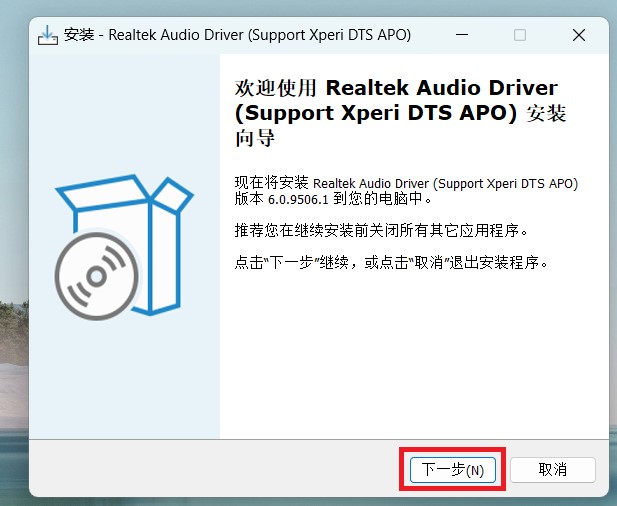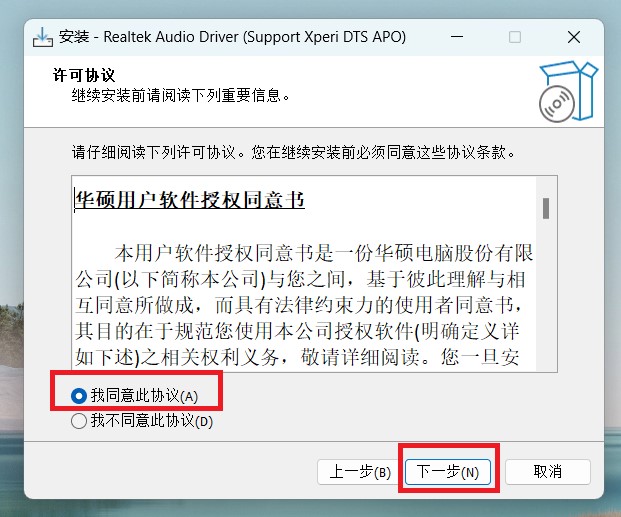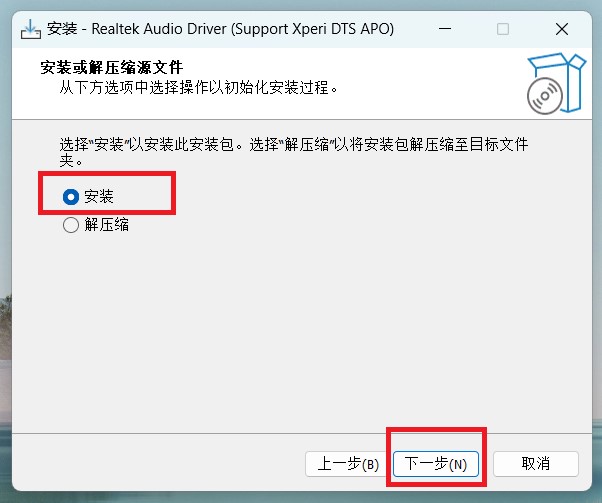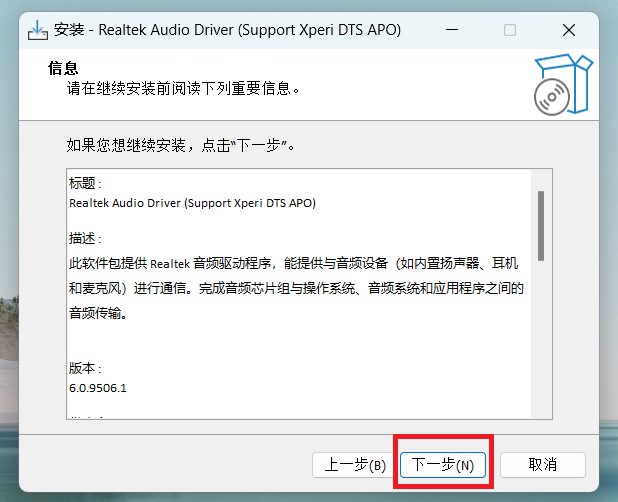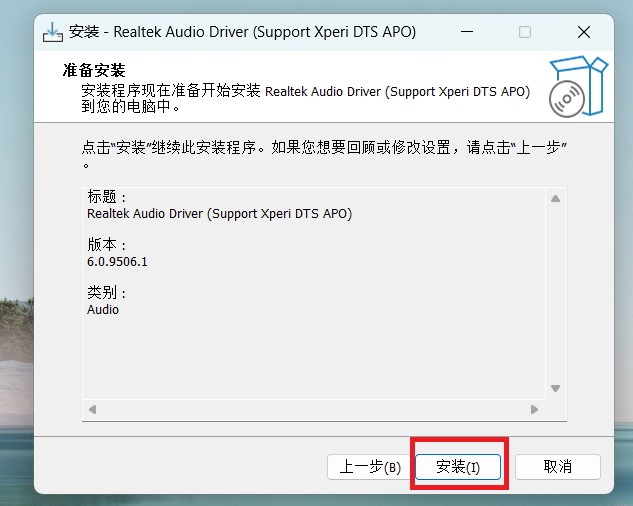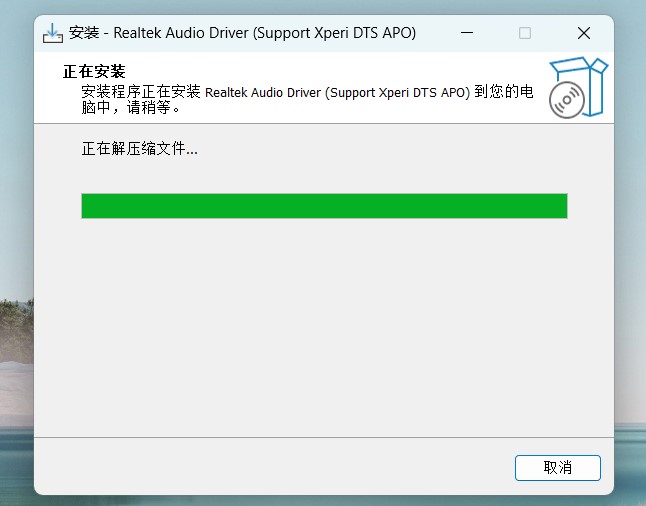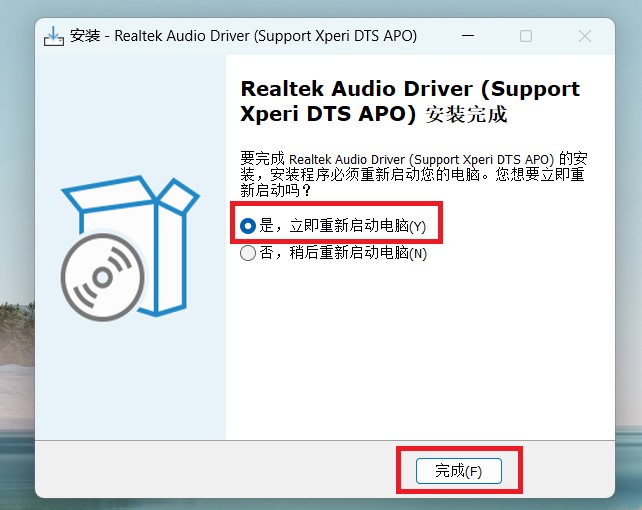[Windows 11/10] 如何安装华硕官网下载的驱动程序 |
您所在的位置:网站首页 › icon声卡驱动怎么安装 › [Windows 11/10] 如何安装华硕官网下载的驱动程序 |
[Windows 11/10] 如何安装华硕官网下载的驱动程序
|
[Windows 11/10] 如何安装华硕官网下载的驱动程序 【Windows 11/10】如何安装华硕官网下载的驱动程序 适用产品:笔记本电脑、台式机电脑、All-in-One PC(一体机电脑)、电竞掌机、主板
本文介绍如何安装从 华硕支持网站 下载且文件类型为应用程序(.exe)的驱动程序。如果从华硕支持网站下载的驱动程序中没有包含此类文件时,请参考这篇文章:找不到[setup.exe]或[install.exe]时如何安装驱动程序。
注:以下图示可能会因电脑型号或驱动程序而略有不同。
1.搜索并下载需要安装的驱动程序,了解更多 如何搜索并下载驱动程序。 2.下载完成后,鼠标左键连续两次点击所下载的文件即可开始安装驱动程序。(以下以声卡驱动程序 Audio_DriverOnly_DTS_DCH_Realtek_D_V6.0.9506.1 为例) 注:如果下载的是压缩文件类型,请先鼠标右键点击并选择解压缩全部。
3.如果有出现用户帐户控制窗口的话,请点选[是]。(若没有出现这一步,请按照电脑上的提示继续)
4.选择安装程序中要使用的语言,点击【确定】;
5.安装向导启动,点选[下一步]以继续安装。
6.请详细阅读软件授权同意书,点选【我同意此协议】,然后点击【下一步】继续;
7.选择需要对此文件执行的操作。点选【安装】,然后点击【下一步】以继续安装 注:如果选择解压缩,则仅解压缩文件而不会进行安装。
8.显示安装的驱动描述信息,点选【下一步】继续安装
9.安装程序已准备好,点击【安装】即可开始安装。 注意:安装驱动程序可能需要花费一些时间,在安装的过程中请确保有接上电源适配器且不要强制关机,以避免发生异常问题。
10.正在安装驱动程序中,请等待安装完成
11.部分驱动程序可能需要重新启动电脑以完成设置,请勾选[是,立即重新启动电脑],然后点选[完成],电脑将会重新启动。※ 请注意: 重新启动电脑前,请确保已保存您的数据资料,以避免数据流失。
|
【本文地址】
今日新闻 |
推荐新闻 |